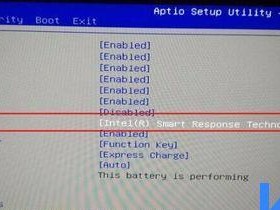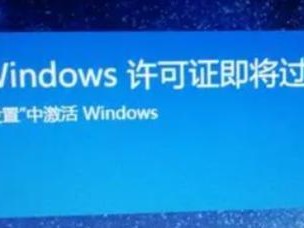随着Windows10的发布,很多用户选择了升级到新系统,但也有一部分用户发现新系统与其需求不符,想要将Windows10刷回Windows7。本文将详细介绍如何将Win10刷回Win7,并给出一些注意事项,帮助用户顺利完成操作。
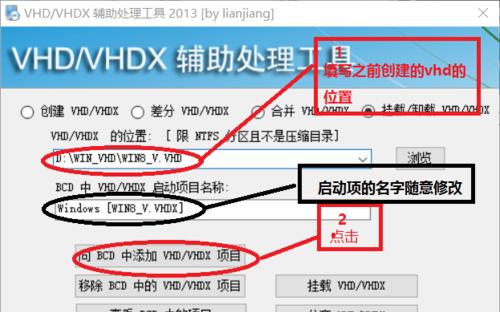
备份重要文件和数据
在进行任何操作之前,首先要做的就是备份重要的文件和数据,以防万一出现意外情况导致文件丢失。将所有重要文件复制到一个外部硬盘或云存储设备中是一个明智的选择。
检查硬件兼容性
在刷回操作系统之前,你需要确保你的硬件兼容于Windows7。访问硬件厂商的官方网站或联系他们的技术支持,查找有关Windows7驱动程序的信息,并确保所有硬件设备都能正常工作。
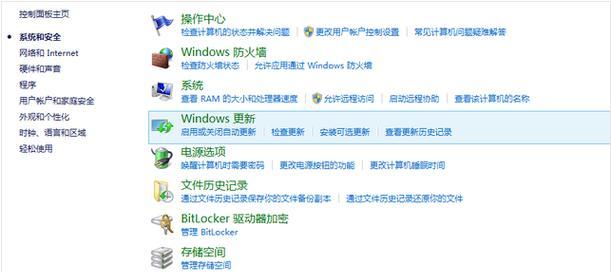
获取Windows7安装媒体
你需要获得Windows7的安装媒体,这可以是光盘或USB驱动器。你可以从微软官方网站下载ISO文件,并使用工具创建启动USB驱动器。确保下载的ISO文件是与你的Windows7产品密钥相对应的版本。
制作启动USB驱动器
使用一个可靠的工具,比如Rufus,将Windows7ISO文件写入USB驱动器,以创建一个可引导的安装介质。
设置BIOS
在安装Windows7之前,你需要进入计算机的BIOS设置。按下计算机开机时显示的键(通常是DEL、F2或F12),然后在BIOS设置中将启动设备更改为USB驱动器。

启动并安装Windows7
重启计算机并从USB驱动器启动。按照安装向导的指示进行操作,直到安装程序完成并要求你输入产品密钥。
激活Windows7
输入你的Windows7产品密钥,并按照提示激活操作系统。确保你的产品密钥是合法有效的。
更新驱动程序
完成系统安装后,连接到互联网并更新Windows7的驱动程序。你可以手动下载驱动程序或使用厂商提供的驱动程序更新工具。
安装常用软件
安装你需要的常用软件,例如浏览器、办公套件和媒体播放器等,以满足你的日常使用需求。
迁移备份文件和数据
将之前备份的文件和数据复制回计算机,并确保一切都正常工作。
删除Windows10分区
如果你不再需要Windows10,可以通过打开磁盘管理工具,删除Windows10的分区,以释放磁盘空间。
优化Windows7性能
对于新安装的Windows7系统,你可以优化一些设置来提高性能。例如,禁用不必要的启动程序、清理临时文件、更新驱动程序等。
设置防病毒软件
安装一个可靠的防病毒软件来保护你的计算机免受恶意软件和病毒的攻击。
备份Windows7系统
现在是时候为新安装的Windows7系统创建一个备份了。使用Windows自带的备份和恢复工具,创建一个系统映像文件,并将其保存在外部存储设备上。
注意事项和
在刷回操作系统之前,请确保备份重要文件和数据,并检查硬件兼容性。获取Windows7安装媒体并制作启动USB驱动器。在安装过程中按照向导的指示操作,并记得激活和更新系统。优化系统设置并保护计算机免受恶意软件攻击。通过以上步骤,你可以顺利将Win10刷回Win7,并恢复到你熟悉的操作环境中。